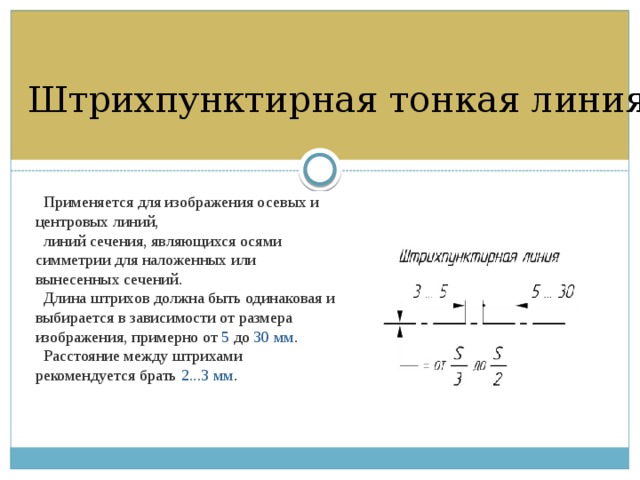Линии применяемые на чертеже
По этой ссылке вы найдёте полный курс лекций по математике:
| Решение задач по математике |
При выполнении любого чертежа основными его элементами являются линии. Согласно ГОСТ 2.303-68 для изображения изделий на чертежах применяют линии различных типов в зависимости от их назначения, что способствует более четкому выявлению формы изображаемого изделия. Наименование, начертание и толщина линий но отношению к толщине сплошной основной линии должны соответствовать указанным в таблице 2.
Толщина сплошной основной линии S должна быть в пределах от 0,5 до 1,4 мм в зависимости от величины и сложности изображения, а также от формата чертежа. Толшина линий одного и того же типа должна быть одинакова для всех изображений на данном чертеже, вычерчиваемых в одинаковом масштабе. Длину штрихов в штриховых и штрих-пунктирных линиях следует выбирать в зависимости от величины изображения.
Штрих-пунктирные линии должны пересекаться и заканчиваться штрихами. Штрих-пунктирные линии, применяемые в качестве центровых, следует заме!шть сплошными тонкими линиями, если диаметр окружности или размеры других геометрических фигур в изображении составляют менее 12 мм. Основное назначение линий. 1 Сплошная толстая основная линия применяется для изображения видимого контура предмета, контура вынесенного сечения и разреза.
Таблица 2 — Типы линий на чертеже Наименоиание | Толщина линии Начертание | по отношению к толщине основной линии 12 Сплошная тонкая 3 Сплошная волнистая 4 Штриховая 5 Штрих-пунктирная тонкая 6 Штрих-пунктирная утолщенная 7 Разомкнутая 8 Сплошная тонкая с изломами 9 Штрих-пунктирная с двумя точками тонкая 2 Сплошная топкая линия применяется для изображения размерных и выносных линий, штриховки сечений, линии контура наложенного сечения, полки линий-выносок, линии-выноски, линий ограничения выносных элементов на вилах, разрезах, сечениях.
3 Сплошная волнистая линия применяется для изображения линий обрыва, линий разграничения вида и разреза. 4 Штриховая линия применяется для изображения линий невидимого контура. 5 Штрих-пунктирная тонкая линия применяется для изображения осевых и центровых линий, линий сечения, являющихся осями симметрии для наложенных или вынесенных сечений. в Штрих-пунктирная утолщенная линия применяется для изображения линий, обозначающих поверхности, подлежащие термообрабогке или покрытию. 7 Разомкнутая линия применяется для обозначения линий сечения.
8 Сплошная тонкая с изломами линия применяется для изображения длинных линий обрыва.
9 Штрих-пунктирная с двумя точками тонкая линия применяется для изображения частей изделий в крайних или промежуточных положениях, линий сгиба на развертках. На чертеже детали (рисунок 1) показаны примеры применения некоторых линий. Последовательность построения любого чертежа на листе следующая: — заготовляют лист необходимого формата, наносят рамку, чертят графы основной надписи и размечают на поле чертежа места построения необходимых изображений; — проводят осевые и центровые линии:
сначала горизонтальные, потом вертикальные, приняв расстояния между ними согласно размерам изображения и учитывая необходимость равномерного распределения изображений на поле чертежа; — проводят дуги и окружности малых радиусов из соответствующих центров, а затем — дуги и окружности больших радиусов; Примечание. Типы линий на рисунке 1 и в таблице 2 обозначены одним номером позиции. — проводят горизонта!ьные. вертикальные, а затем наклонные прямые линии.
Типы линий на рисунке 1 и в таблице 2 обозначены одним номером позиции. — проводят горизонта!ьные. вертикальные, а затем наклонные прямые линии.
Указанные предварительные построения выполняют твердым карандашом (Т или 2Т) тонкими сплошными линиями, соблюдая правила пользования чертежными инструментами. Затем приступают к обводке чертежа. Обводят чертеж в такой последовательности: — обводят дуги и окружности малых радиусов, затем дуги и окружности больших радиусов; — обводят горизонтальные, вертикальные и наклонные линии; — выполняют линии обрыва или излома и линии невидимого контура; — наносят осевые и центровые штрих-пунктирные линии; — наносят выносные и размерные линии; — наносят размерные стрелки; — наносят линии штриховки; — пишут размерные числа и делают необходимые надписи на чертеже.
Возможно вам будут полезны данные страницы:
| Уравнения гидролиза солей |
| Приложения двойных и тройных интегралов |
| Схема построения графика функции |
Оптимальность по Парето. Множество. Метод идеальной точки Множество. Метод идеальной точки |
При этом толщину линий обводки выбирают согласно установленным типам линий чертежа. Сплошные основные линии обводят карандашом М или ТМ, следя за тем, чтобы обведенные линии совпадали с намеченными тонкими линиями. При выполнении учебных чертежей надо учитывать, что от правильного применения линий по их назначению, правильного выбора их толщин, качественного выполнения штриховых и штрих-пунктирных линий в большой мере зависит удобство пользования чертежом, пригодность его для репрографии (изготовления копий) и микрофильмирования.
| Основным линиям |
(линиям видимого контура) следует при обводке придавать толщину 0,8—1,0; линиям штриховым (линиям невидимого контура) — 0,4—0,5; остальным — 0,25—0,3 мм. Разомкнутой линии лучше придавать толщину, равную 1,55, а не S. Желательно научиться различать толщину линий с точностью до 0,1.
мир инженерной графики : Графическая работа №1
Задание «Типы линий»
Целью выполнения графической работы, является приобретение навыков работы с чертежными
инструментами, а также закрепление линий чертежа, является приобретение навыков
работы с чертежными инструментами, а также закрепление линий чертежа
Для выполнения графической работы 2 студенту необходимо знать тему «Правила
вычерчивания контуров технических деталей» /1/§1..4, /2/ §3…§9, /3 / работа 2 .
2.1 Выполнение линий чертежа
Для правильного выполнения заданий
графической работы необходимо ознакомится с ГОСТ 2. 303-68 и 2.304-68 ЕСКД.
303-68 и 2.304-68 ЕСКД.
ГОСТ рекомендует выбирать толщину линий, длину штрихов и промежутки между ними в зависимости от размера, сложности и назначения чертежа. Установлены следующие типы линий (таблица 1.1)
Обвести линии чертежа по ГОСТ 2.304-81.
1. Сплошная толстая основная линия Применяется для изображения видимого контура предмета, контура вынесенного сечения и входящего в состав разреза и имеет толщину S = 0,5…1,4 мм.
2. Сплошная тонкая линия применяется для изображения размерных и выносных линий, линий штриховки сечений, линии контура наложенного сечения, линии-выноски, линии для изображения пограничных деталей («обстановки»).
3. Сплошная волнистая линия применяется для изображения линий обрыва, линии разграничения вида и разреза.
4. Штриховая
линия применяется для изображения невидимого
контура. Длина штрихов
Штриховая
линия применяется для изображения невидимого
контура. Длина штрихов
5. Штрихпунктирная тонкая линия применяется для изображения осевых и центровых линий, линий сечения, являющихся осями симметрии для наложенных или вынесенных сечений. Длина штрихов должна быть одинаковая и выбирается примерно от 5 до 30 мм в зависимости от размера изображения. Расстояние между штрихами -3…5 мм.
6. Штрихпунктирная утолщенная линия применяется для изображения элементов, расположенных перед секущей плоскостью («Наложенная проекция»), линий обозначающих поверхности, подлежащих термообработке или покрытию.
7. Разомкнутая линия применяется для обозначения линии сечения. Длина штрихов берется в интервале 8…20 мм в зависимости от размеров изображения.
8. Сплошная
тонкая с изломами линия применяется при длинных линиях обрыва.
9. Штрихпунктирная линия с двумя точками применяется для изображения частей изделий в крайних или промежуточных положениях; линий сгиба на развертках; для изображения развертки, совмещенной с видом.
Учитывая степень сложности чертежей и величину их форматов, при начертании линий следует брать размеры, приведенные в таблице 1.1.
В таблице, также даны рекомендации для подбора карандашей,
применяемых при обводке чертежа. Обводка придает чертежу четкость, контрастность и облегчает чтение
чертежа. Для получения четких и черных линий карандаш нужно вести с достаточным
нажимом. Рекомендуется прямые линии обводить двумя встречными движениями с
одной установки линейки; окружности – делая два оборота циркуля. Так как
окружности трудно проводить с сильным нажимом, то в циркуль следует вставлять
грифель несколько мягче грифеля карандаша (не более чем на одну ступень). Все линии обведенного чертежа независимо
от их структуры, должны иметь одинаковую яркость.
Указания по выполнению задания
Выполнение задания удобнее начинать с проведения через середину внутренней рамки чертежа тонкой вертикальной линии, на которой делают пометки в соответствии с размерами, приведенными в задании. Через намеченные точки проводят тонкие вспомогательные линии (рис. 1.2), облегчающие выполнение графической части задания. На вертикальных осях, предназначенных для окружностей, наносят точки, через которые проводят окружности указанными в задании линиями. Рисунок 1.2
Толщину
основной сплошной линии предлагается брать в пределах 0,8…1 мм, а толщины всех
остальных линий устанавливают в соответствии с данными табл. 2.1. При
выполнении штриховых и штрихпунктирных линий нужно выдерживать их толщину,
длину отдельных штрихов и расстояние между ними.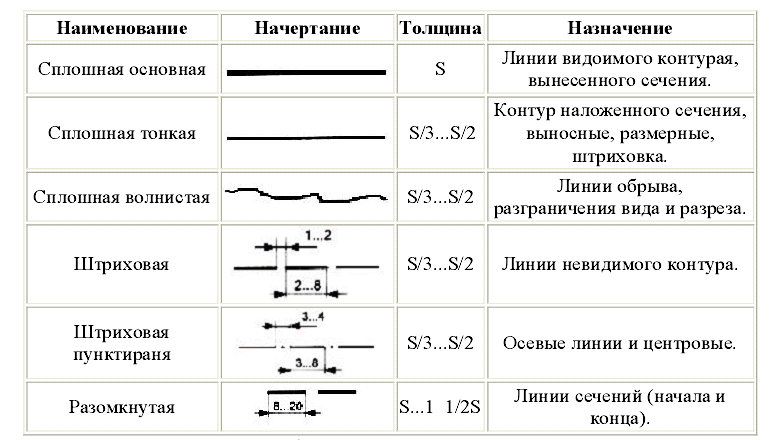 Пример выполнения задания 1 на
листе 1 показан на рис.
Пример выполнения задания 1 на
листе 1 показан на рис.
1.2;1..3.
Применение пунктирных линий к тегам
В SketchUp на панели тегов есть пунктирные шаблоны, поэтому вы можете изменить линии объектов на теге со сплошных на пунктирные. Любая геометрия на теге наследует штриховой узор тега. Пунктирные линии отображаются на виде модели при любом масштабе экрана.
С помощью этих шаблонов штрихов вы можете определить границы собственности, идентифицировать элементы, подлежащие сносу, в модели существующей конструкции или создать сетку или опорные линии (для таких элементов, как топология, скрытые трубы или коммуникации).
Штрихи также помогают выполнять простые и эффективные рабочие процессы при использовании SketchUp с LayOut и/или программой САПР.
Подробнее о том, как работают теги SketchUp, см. в разделе Управление видимостью с помощью тегов.
Содержание
- Следуйте рабочему процессу с тире
- Выберите шаблон штриховки на панели тегов
- Контрольные тире компонентов и групп
- Переключить видимость шаблона тире
- Работа с штрихами, импортированными из файла САПР
- Печать модели с дефисами
- Экспорт изображения или модели с дефисами
Следуйте за тире
Поскольку вы выбираете шаблоны тире на панели тегов, полезно подумать о том, как применять тире в общем контексте работы с тегами:
- Когда вы рисуете свою модель, рисуйте на Untagged и создавайте группы или компоненты, как обычно.

- Используйте теги для организации объектов по типу, например, тег для деревьев и тег для зданий или отдельный тег для каждого этажа здания. (Дополнительную информацию см. в разделе Управление видимостью с помощью тегов.)
- Если вы хотите присвоить тегу шаблон пунктирной линии, дайте тегу имя, поясняющее, о чем сообщает шаблон пунктирной линии. Например, вы можете назвать тег «Граница собственности», «Линии сноса» или «Теплый пол».
- В столбце «Штрихи» на панели «Теги» выберите шаблон штриха, который вы хотите применить к тегу. Выберите один из нескольких стилей с тире, точками или их комбинацией.
- Переместите геометрию, которая будет иметь пунктирные линии, в созданный вами тег. Чтобы переместить геометрию в тег, выберите геометрию, которую вы хотите переместить, и используйте раскрывающееся меню «Тег» на панели «Информация об объекте», чтобы переместить выбранную геометрию в нужный тег.
- (Необязательно) Переключите видимость по тегу, чтобы скрыть геометрию, или отрегулируйте, будут ли все линии сплошными или пунктирными в глобальном масштабе для модели на панели «Стили».

Выберите шаблон штриховки на панели «Теги»
Чтобы выбрать шаблон штриховки для тега, выполните следующие действия.
- На панели «Теги» нажмите «По умолчанию» в столбце «Штрихи» для тега, к которому вы хотите добавить пунктирные линии.
- Выберите стиль пунктирной линии в появившемся меню. Любая геометрия на теге теперь имеет пунктирные линии.
Совет. Если вы не видите пунктирных линий, выберите геометрию, которая должна быть пунктирной, и используйте панель «Информация об объекте», чтобы убедиться, что геометрия находится на правильном теге. Если это не сработает, откройте вкладку «Правка» на панели «Стили», выберите значок «Настройки края» и убедитесь, что установлен флажок «Штрихи».
С помощью параметров стиля краев Profiles и Depth Cue края кажутся толще или тоньше для создания определенных эффектов. Эти различные толщины применяются к пунктирным линиям так же, как и к сплошным линиям.
Управляющие штрихи компонентов и групп
Обратите внимание, что компоненты и группы наследуют стиль штриха своего тега за одним исключением: ребра, назначенные тегу со стилем пунктирной линии внутри компонента, не наследуют стиль линии компонента.
Совет. Возможно, вы знакомы с тем, как компоненты наследуют пунктирные линии, если знакомы с тем, как компоненты наследуют материалы. Вы можете применить материал к объекту внутри компонента, а затем применить другой материал к компоненту.
При таком поведении компонент может содержать трехмерную геометрию и двухмерное представление в виде шаблона в разных тегах. Следующий рисунок двери является примером. Штриховой узор, показывающий, как открывается дверь, находится внутри компонента двери, а линии 3D-двери и 2D-рисунка поворота отличаются.
Переключение видимости шаблона штриховки
Теги были разработаны для управления видимостью геометрии на теге. Когда вы переключаете видимость тега, вы переключаете видимость краев и штрихов на этом теге. Чтобы переключить видимость тега, снимите флажок «Видимый» для тега на панели «Теги».
Глобально можно управлять видимостью только тире через панель «Стили». Чтобы отобразить штрихи, отобразите параметры краев на вкладке «Правка» и установите флажок «Штрихи».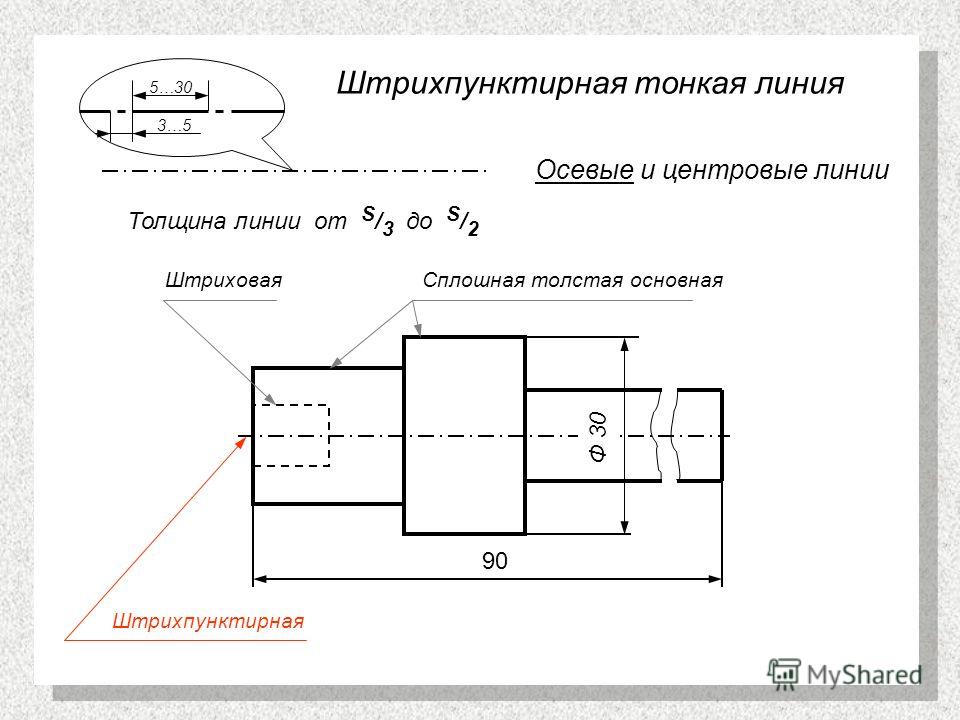 Когда вы снимаете флажок «Штрихи», линии видны, а штрихи — нет.
Когда вы снимаете флажок «Штрихи», линии видны, а штрихи — нет.
Работа с штрихами, импортированными из файла САПР
Можно импортировать все стили линий САПР (имперские и метрические эквиваленты). При импорте файла САПР (.dwg или .dxf) в SketchUp теги из файла САПР отображаются в SketchUp и сохраняют близкое приближение к исходным пунктирным линиям.
Примечание. Если SketchUp не предлагает шаблон штриховки, точно соответствующий стилю линии САПР, SketchUp использует наиболее близкое соответствие. Если SketchUp не предлагает точного соответствия стилю линии САПР, линия отображается сплошным пунктиром.
Вы можете изменить штрихи в SketchUp на панели тегов, выбрав другой шаблон штриха для тега.
Печать модели с штрихами
Хотя модель с штрихами можно распечатать непосредственно из SketchUp, для печати рекомендуется использовать LayOut. Для профессионального пользователя SketchUp LayOut позволяет печатать более точно и предлагает больший контроль над размером, настройкой страницы, толщиной и качеством линий.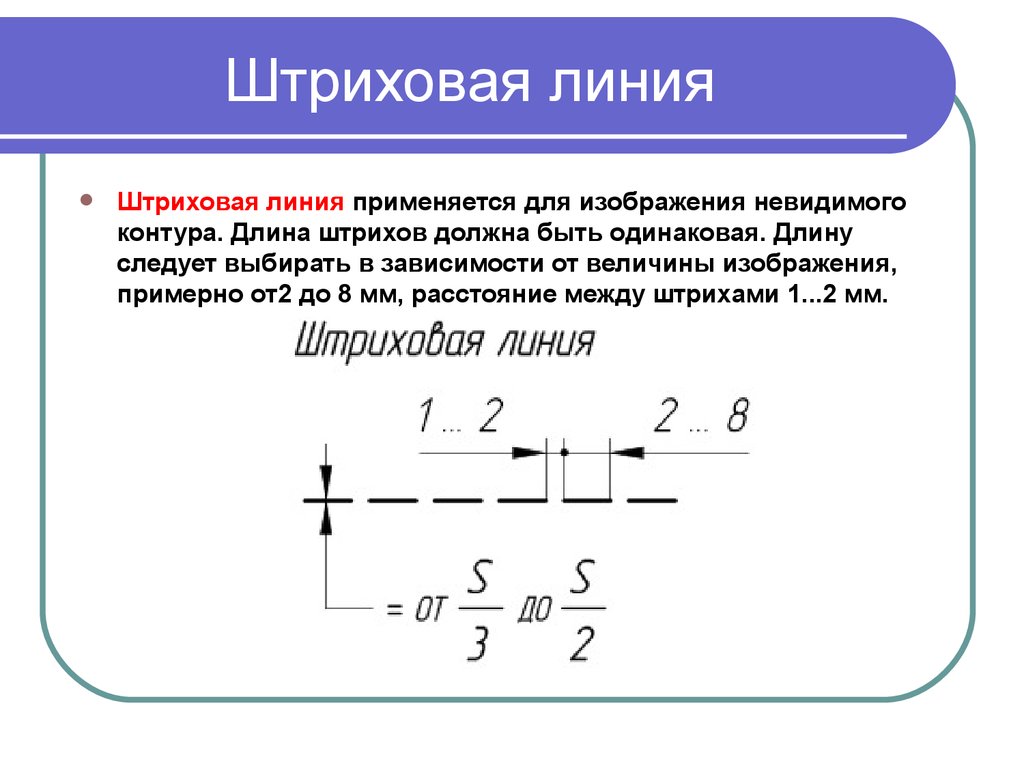
Чтобы распечатать модель с штрихами из SketchUp, рекомендуемый рабочий процесс:
- Экспортируйте модель в формате PDF, который представляет собой файл векторной 2D-графики.
- Распечатайте PDF-файл с помощью стороннего приложения для печати PDF-файлов.
В macOS вы также можете распечатать модель в формате PDF через диалоговое окно печати с хорошими результатами.
Если вы решили распечатать модель через LayOut, вот несколько советов по работе с пунктирными линиями в LayOut:
- Модель SketchUp можно добавить в документ LayOut.
- Управляйте толщиной линии с помощью панели «Модель» SketchUp. По умолчанию пунктирные линии отображаются с масштабом 0,5 pt.
- Чтобы отрегулировать длину штриха, вы можете настроить коэффициент масштабирования отдельно от веса линии, который будет растягивать или сжимать повторяющийся узор
Экспорт изображения или модели со штрихами
Если ваша модель SketchUp содержит пунктирные линии, вы можете сохранить штрихи при экспорте в следующие форматы:
- Форматы векторных изображений: PDF и EPS
- Форматы растровых изображений: PNG, JPEG, TIF, BMP
- Формат САПР: DWG и DXF
Если модель SketchUp изначально была импортирована из файла САПР и штрихи не редактировались, штрихи должны быть переназначены обратно в исходные стили линий САПР. В противном случае штриховой узор SketchUp переназначается на эквивалентный стиль линий САПР.
В противном случае штриховой узор SketchUp переназначается на эквивалентный стиль линий САПР.
Как сделать пунктирную линию, пунктирную линию и границы в InDesign
Привет, в этом видео мы рассмотрим создание пунктирных линий, пунктирных линий, линий перфорации, волнистых линий, ленточных линий и всевозможных линий. Итак, пойдем и сделаем это сейчас.
Чтобы обвести границу снаружи, мы начнем с прямоугольника. Инструмент «Прямоугольник», а не «Инструмент «Прямоугольная рамка». И что я хотел бы сделать, так это то, что вы видели ранее, что я держал его совершенно далеко от края. Что я могу сделать, так это нарисовать его точно в нужном размере. Помните, что на самом деле это край страницы. Этот бит снаружи – это «кровотечение». Я собираюсь нарисовать настоящий размер, мою «половину буквы». Это хороший большой прямоугольник. Теперь у нас есть «Заливка» зеленого цвета и «Обводка» из ничего. То, что я хотел бы сделать… на самом деле я оставлю это на время, пока мы репетируем.
Если я возьму свой «Инструмент выделения» и попытаюсь «Уменьшить» его пропорционально — какие будут клавиши? Правильно, «Command», «Shift» на Mac и «Control», «Shift» на ПК. Если я удержу их и сделаю их пропорционально меньше, вы заметите, что если я размещу их здесь, посередине, это на самом деле как бы… оно не масштабируется так, как мы хотим. Нам нужны равные расстояния снаружи, поэтому, если я «Масштабирую» его еще больше, вы увидите, что он намного больше по бокам, чем вверху и внизу, просто потому, что он масштабируется таким образом. Итак, что я хотел бы сделать, так это «отменить», чтобы он фактически заполнил внешнюю часть.
Что мы можем сделать, вы можете видеть здесь вверху, у него есть ширина и высота. Это прекрасно, я на полпути. Что я могу сделать здесь, так это немного базовой математики. В этих маленьких коробках, в любой из этих белых коробок, вы можете посчитать, что очень удобно. Итак, здесь я могу поставить минус, «-», и я собираюсь повернуть на полдюйма, «0,5».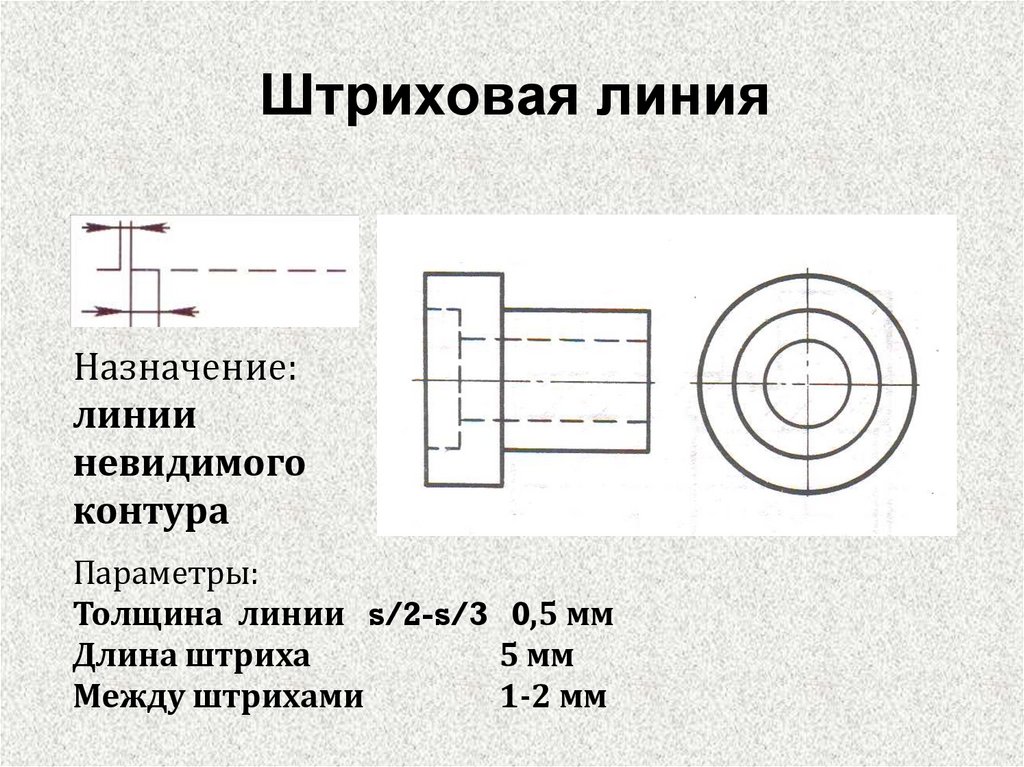 Вы увидите, что он разрезается на полдюйма. Сделайте то же самое здесь, ‘-0,5’ Вы можете сделать раз. Если бы я умножил 2, ‘*2’, это было бы 2 дюйма, это маленькая звездочка, ‘*’
Вы увидите, что он разрезается на полдюйма. Сделайте то же самое здесь, ‘-0,5’ Вы можете сделать раз. Если бы я умножил 2, ‘*2’, это было бы 2 дюйма, это маленькая звездочка, ‘*’
Это намного выше, чем должно быть, я собираюсь “отменить”. Я собираюсь поставить “-0,5” Минус, плюс, все это работает. Чтобы получить его посередине, вы можете использовать свои линейные инструменты. Здесь наверху моя или панель, которую мы видели ранее, но на самом деле так проще схватить свою «черную стрелу». Нажмите, удерживайте, и вы заметите, что это просто щелчки. Видишь эти две фиолетовые розоватые линии? Просто как бы говоря: «Эй, вот середина». И вы увидите, визуально он выглядит так, как будто он находится посередине. Так что на самом деле это «0,5», полдюйма со всех сторон, и это выглядит красиво и идеально.
Теперь, чтобы сделать линию пунктирной, мы присвоим ей значение «Без заливки». Итак, я нажал «Заполнить», я собираюсь перейти к «Нет». Вот этот, «Обводка» снаружи, я собираюсь сделать ее белой или «Бумажной». И это «Инсульт». Насколько он толстый? На данный момент это «1 pt». Это, вероятно, то, что я хочу, но давайте сделаем его красивым и большим, просто в качестве примера, чтобы мы все могли видеть, что мы делаем. Так что поднимите его до «4 баллов». Теперь нам нужно найти нашу панель «Обводка». Если вы не можете найти его — мой там, если вы не можете найти свой, перейдите в «Окно», «Штрих» и включите его.
И это «Инсульт». Насколько он толстый? На данный момент это «1 pt». Это, вероятно, то, что я хочу, но давайте сделаем его красивым и большим, просто в качестве примера, чтобы мы все могли видеть, что мы делаем. Так что поднимите его до «4 баллов». Теперь нам нужно найти нашу панель «Обводка». Если вы не можете найти его — мой там, если вы не можете найти свой, перейдите в «Окно», «Штрих» и включите его.
Теперь у вас тоже может выглядеть немного по-другому, у вас может быть… это маленькое пожарное меню с надписью «Скрыть параметры», и если ваше меню выглядит так же, как у меня, вы получаете действительно базовые элементы управления. Нажмите на эту опцию и скажите «Показать параметры». Вы получаете большую уродливую версию со всеми необходимыми деталями. Что нам сейчас нужно, так это «Тип». Это позволит нам изменить ее с «Сплошной» линии, какой мы ее знаем, на все эти другие варианты. Есть странные. Те, которые я никогда не использовал, «Толстые», «Тонкие», они могут вам понравиться. «Белый бриллиант» я никогда не использовал. «Пунктирные линии» и «Пунктирные линии» — это те, которые мы рассмотрим в данный момент.
«Белый бриллиант» я никогда не использовал. «Пунктирные линии» и «Пунктирные линии» — это те, которые мы рассмотрим в данный момент.
Есть два вида точек, есть “Точка”, и по какой-то причине японцы любят, когда точки расположены немного ближе друг к другу. Японская штука, не уверен. Так что есть мои точки вокруг снаружи. Если вам нужен пунктир, есть пунктир. Есть уродливая линия «Squirly». Вам может понравиться волнистая линия. Там так много всего, но мы собираемся пойти в «Доттед». Мы собираемся уменьшить размер до чего-то, я ставлю «2 балла». Вы можете использовать «пунктирные линии» как визуальную вещь, как я делаю здесь. Там ничего, просто пунктирные линии, просто для красоты.
Что мы собираемся сделать, так это, может быть, кусочек здесь. Ножницы, отрежь этот кусочек от всего, что ты закрепишь. Что вы можете сделать, так это то, что вместо того, чтобы делать это для этого прямоугольника, вы можете делать те же самые трюки только с прямой линией. Вот эту прямую линию я могу нарисовать.